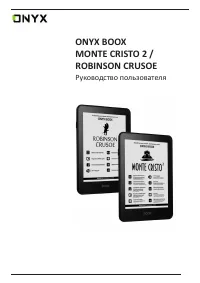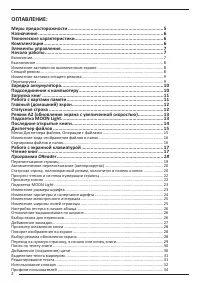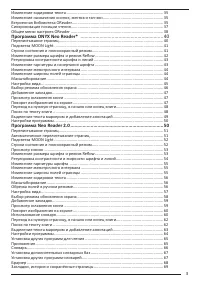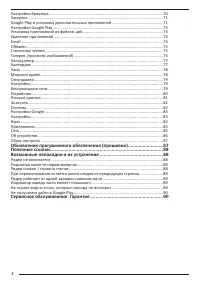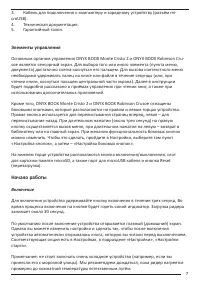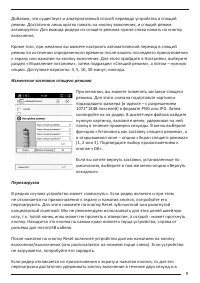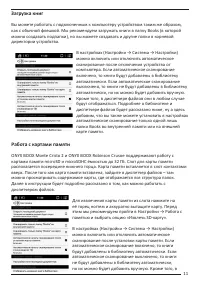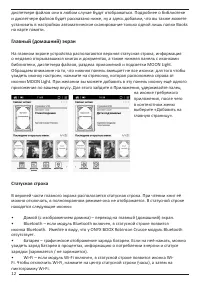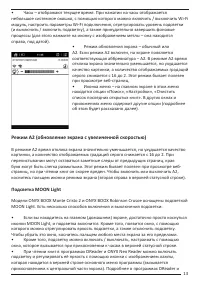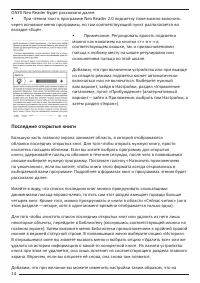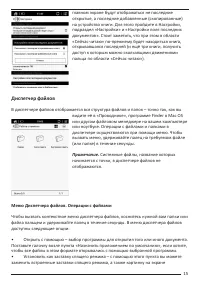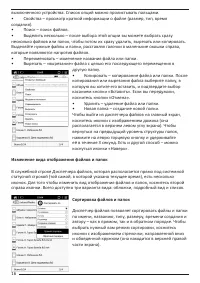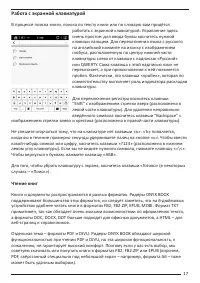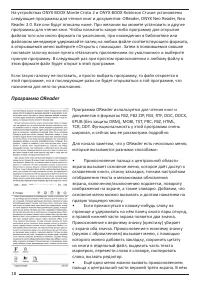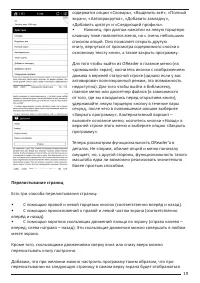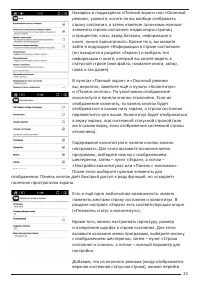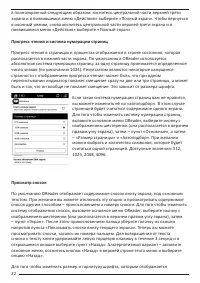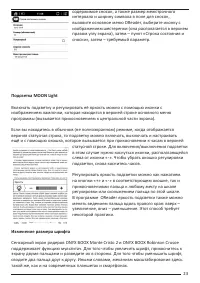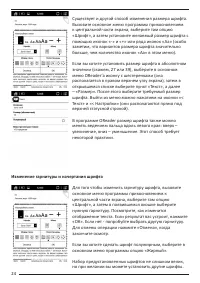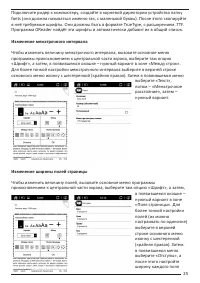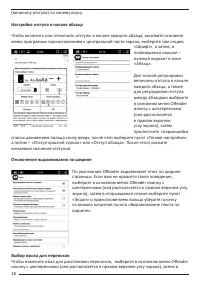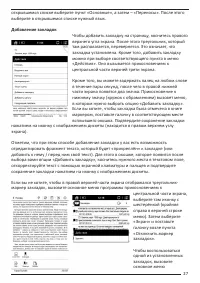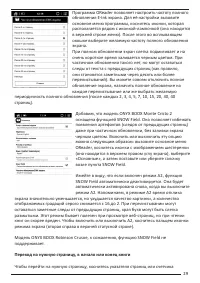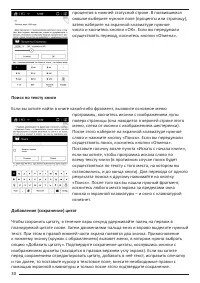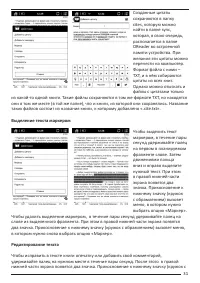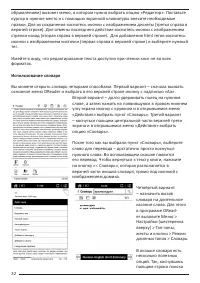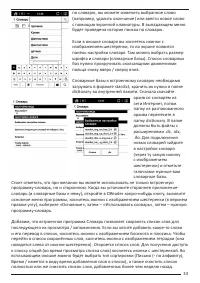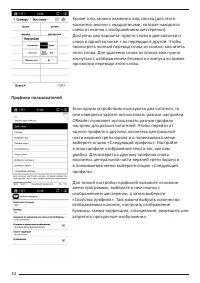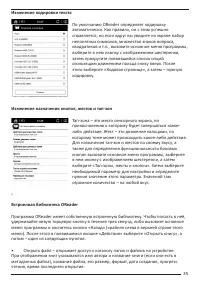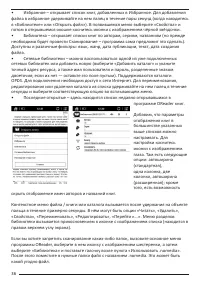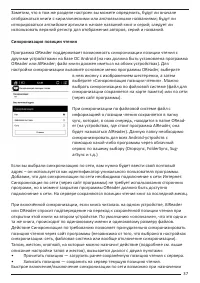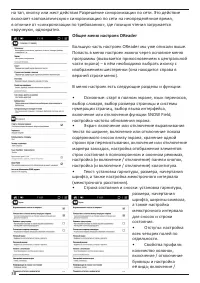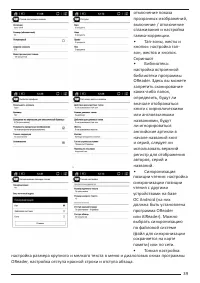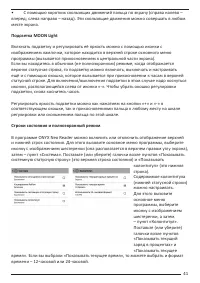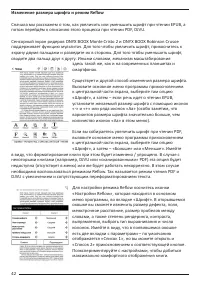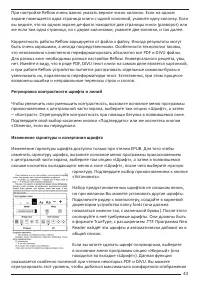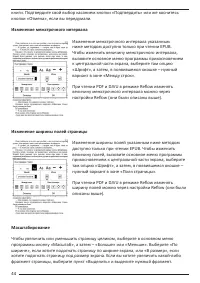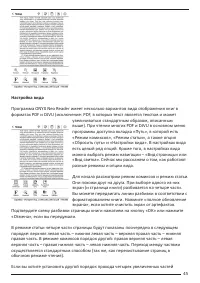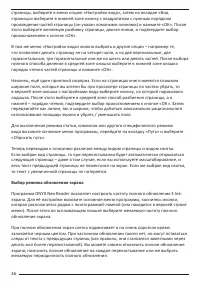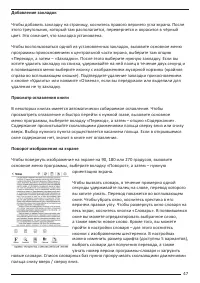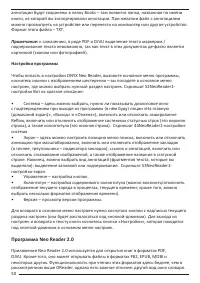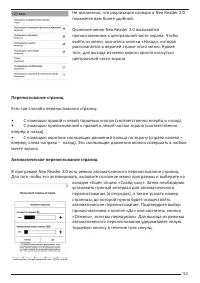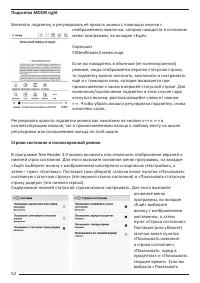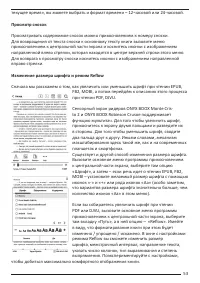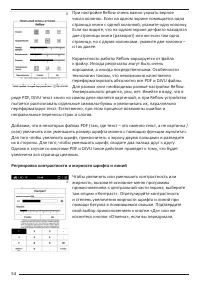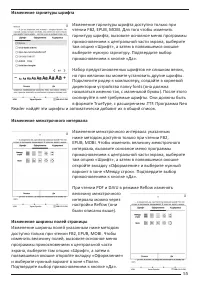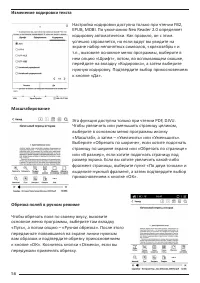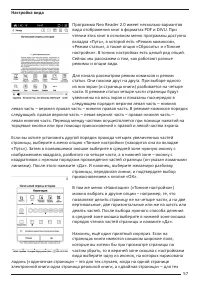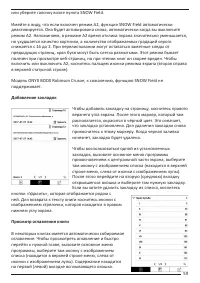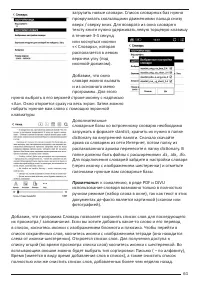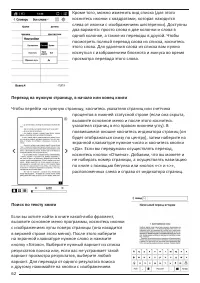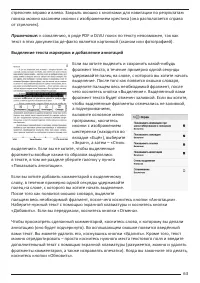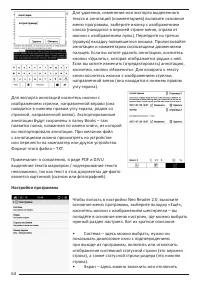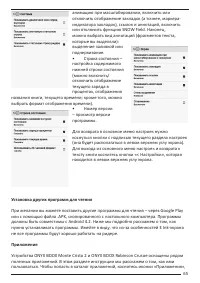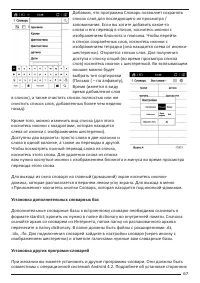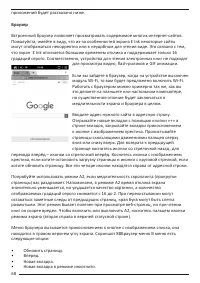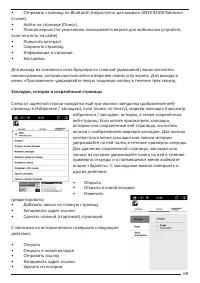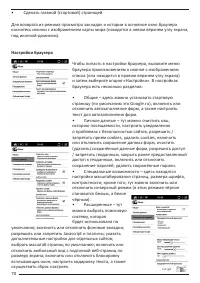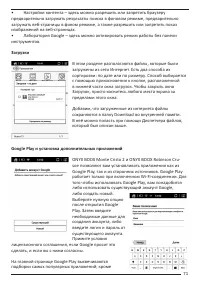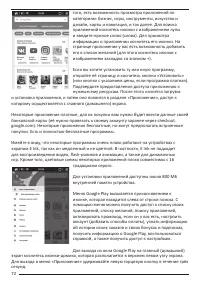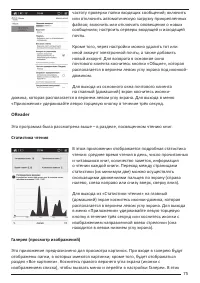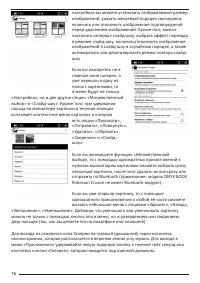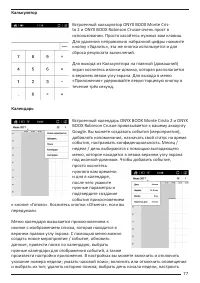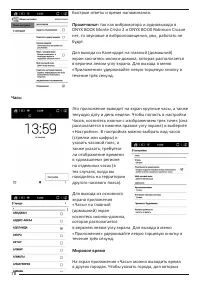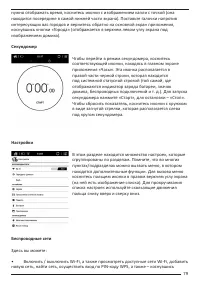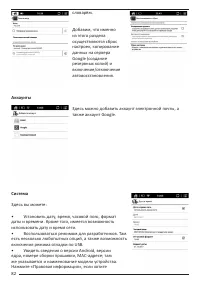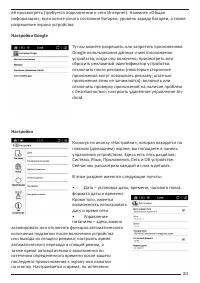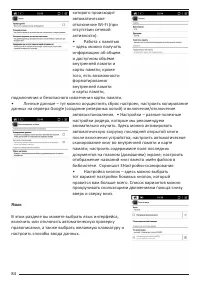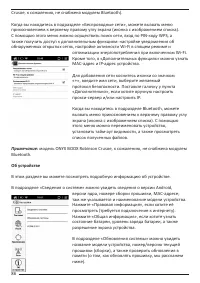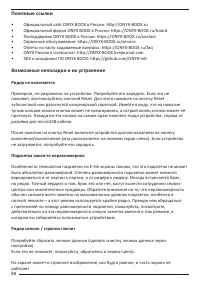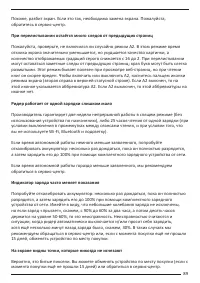Электронные книги ONYX Monte Cristo 2 - инструкция пользователя по применению, эксплуатации и установке на русском языке. Мы надеемся, она поможет вам решить возникшие у вас вопросы при эксплуатации техники.
Если остались вопросы, задайте их в комментариях после инструкции.
"Загружаем инструкцию", означает, что нужно подождать пока файл загрузится и можно будет его читать онлайн. Некоторые инструкции очень большие и время их появления зависит от вашей скорости интернета.
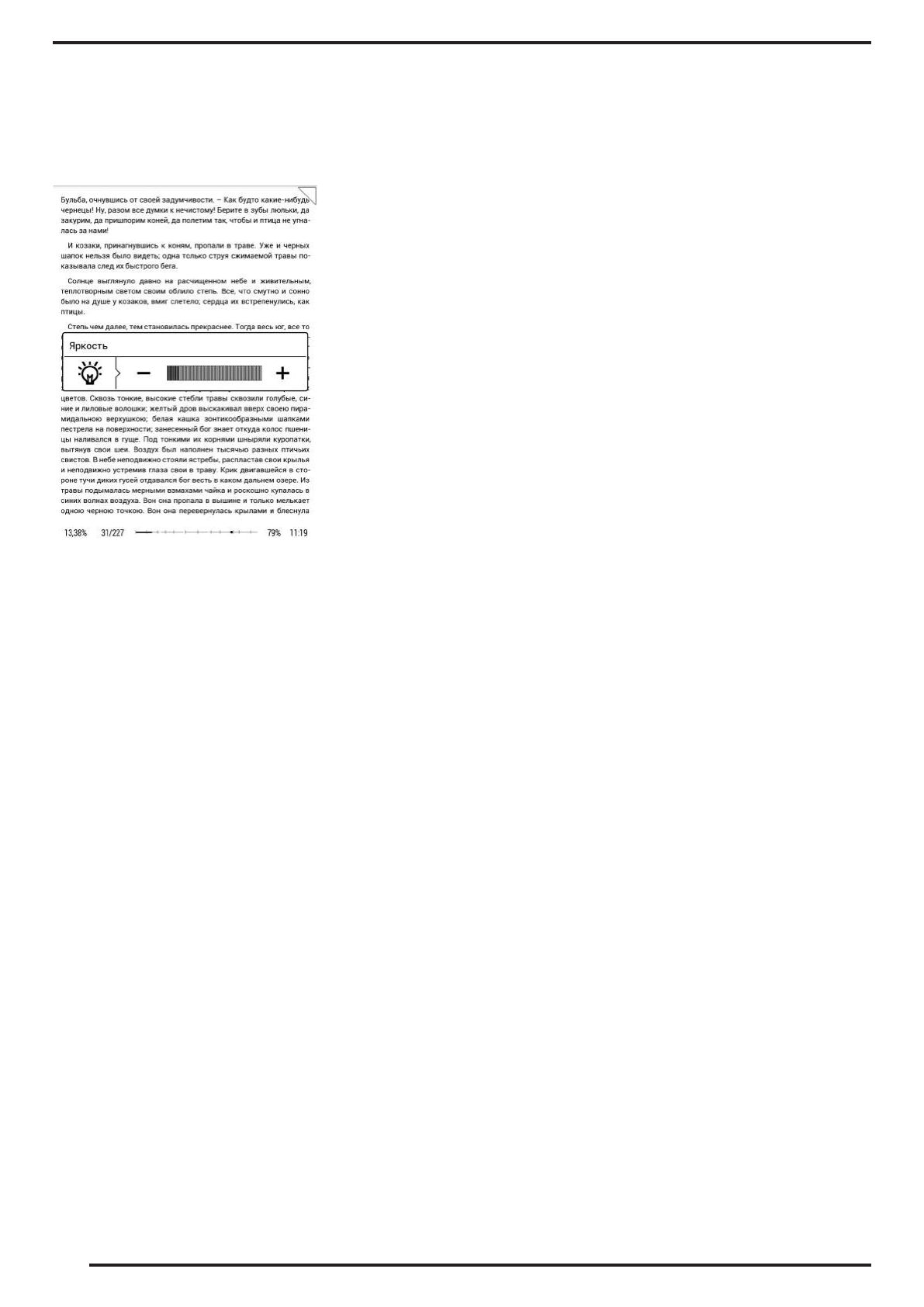
14
ONYX Neo Reader будет рассказано далее.
•
При чтении книг в программе Neo Reader 2.0 подсветку тоже можно включить
через основное меню программы, но там соответствующий пункт располагается во
вкладке «Ещё».
•
Примечание. Регулировать яркость подсветки
можно как нажатием на кнопки «+» и «-» в
соответствующем окошке, так и прикосновениями
пальца к любому месту на шкале регулировки или
скольжением пальца по этой шкале.
Добавим, что при включении устройства или при выходе
из спящего режима подсветка может автоматически
включаться или не включаться. Выберите нужный
вам вариант, зайдя в Настройки, раздел «Управление
питанием», пункт «Пробуждение» (альтернативный
вариант – зайти в Приложения, выбрать там Настройки, а
затем раздел «Экран»).
Последние открытые книги
Большую часть главного экрана занимает область, в которой отображаются
обложки последних открытых книг. Для того чтобы открыть нужную книгу, просто
коснитесь пальцем обложки. Если вы хотите выбрать программу для открытия
книги, удерживайте палец на обложке в течение секунды, после чего в появившемся
окошке выберите нужную программу. Поставьте галочку «Назначить приложением
по умолчанию», если вы хотите, чтобы книги этого формата всегда открывались в
выбираемой вами программе. Подробнее о форматах книг и программах чтения будет
рассказано далее.
Имейте в виду, что список последних книг можно прокручивать скользящими
движениями пальца вправо-влево, то есть сам этот раздел вмещает гораздо больше
четырех книг. Кроме того, можно прокручивать и книги в области «Сейчас читаю» (их в
этом разделе – четыре, хотя в один момент времени отображается только одна).
Для того чтобы очистить список последних открытых книг или удалить из него лишь
некоторые объекты, перейдите в Библиотеку (коснувшись соответствующей иконки на
главном экране). Затем вызовите меню Библиотеки прикосновением к крайней правой
иконке в верхней статусной строке. В появившемся меню выберите опцию «История».
В открывшемся окне вы можете вызвать меню и выбрать опцию «Удалить все» или же
удалить из истории информацию о какой-то конкретной книге. Из памяти устройства
книга при этом не удаляется, она лишь исчезнет из соответствующего раздела главного
экрана. Впрочем, если вы откроете её снова, она снова там появится.
Добавим, что при желании вы можете изменить настройки таким образом, что на